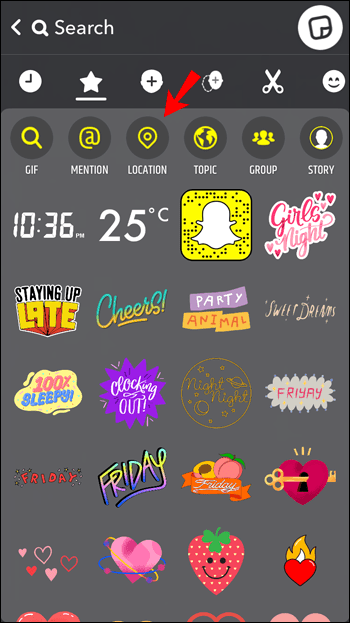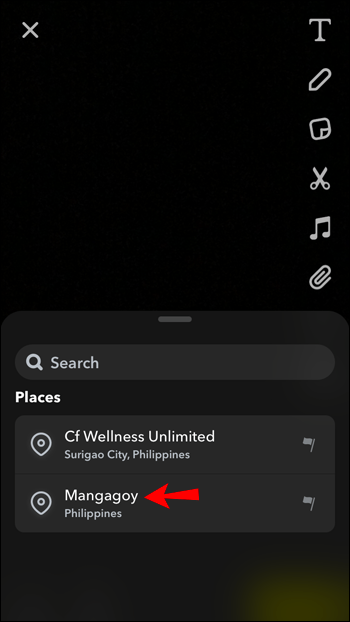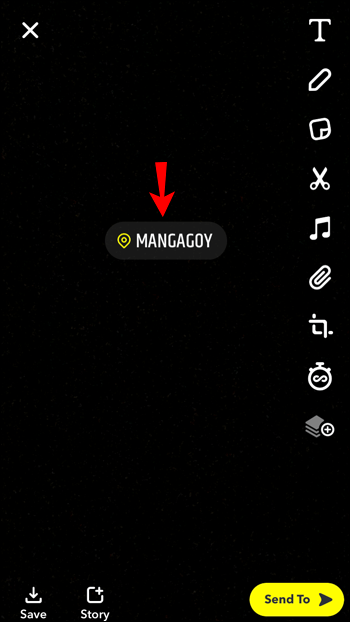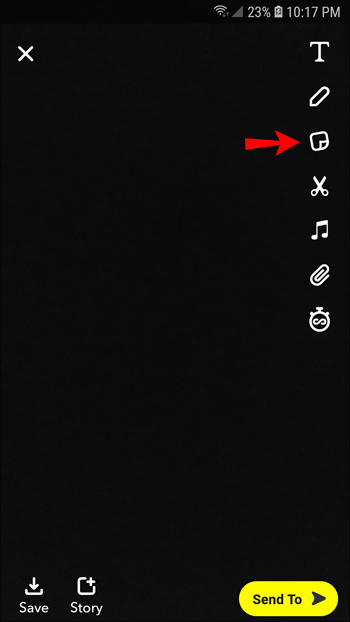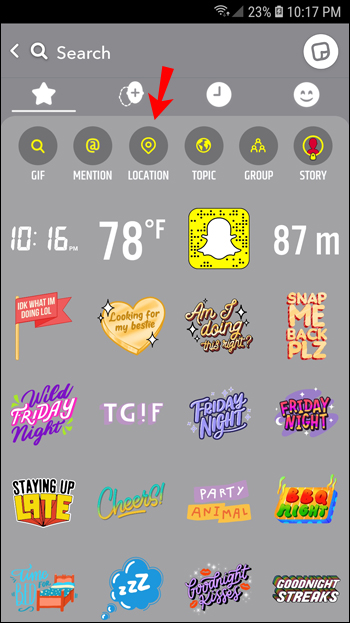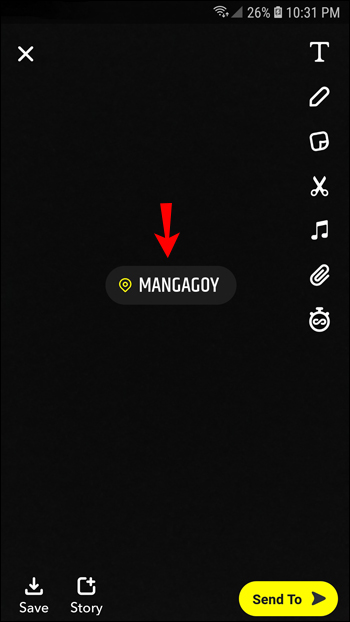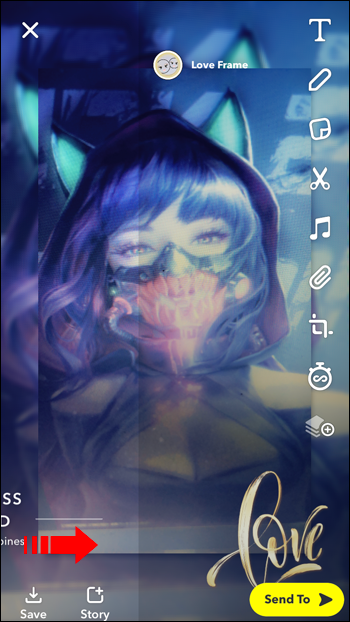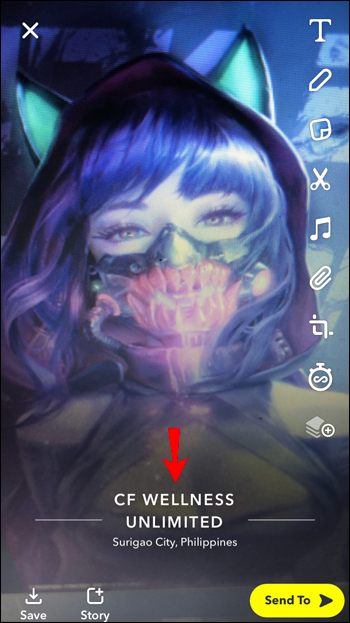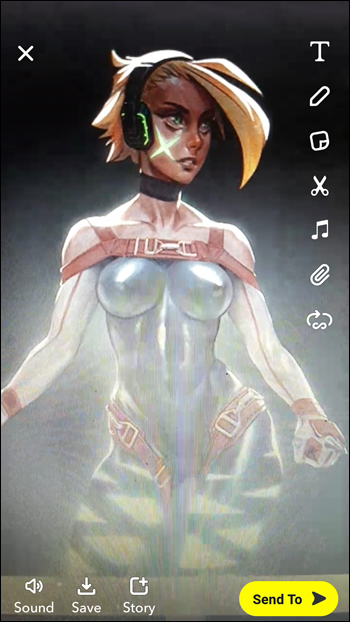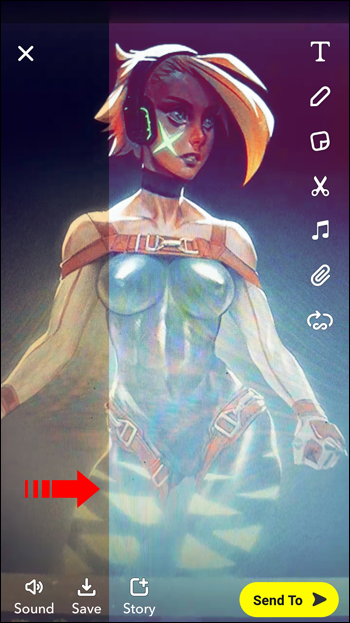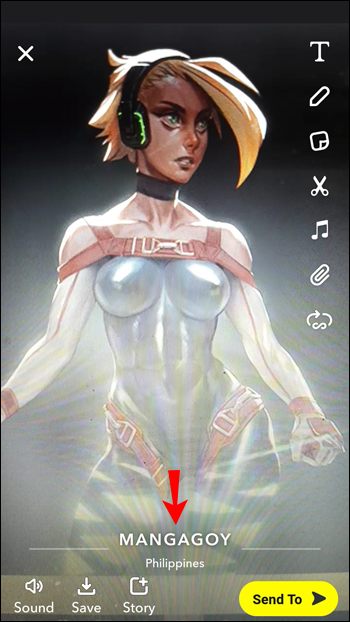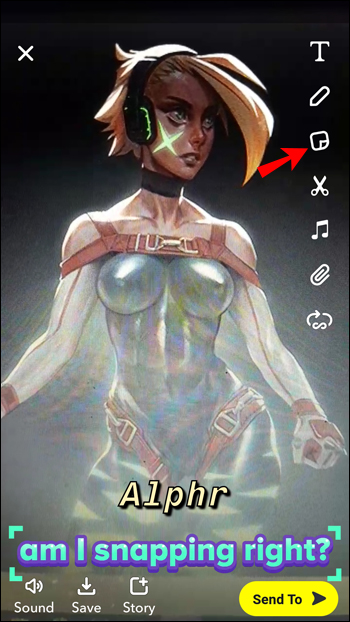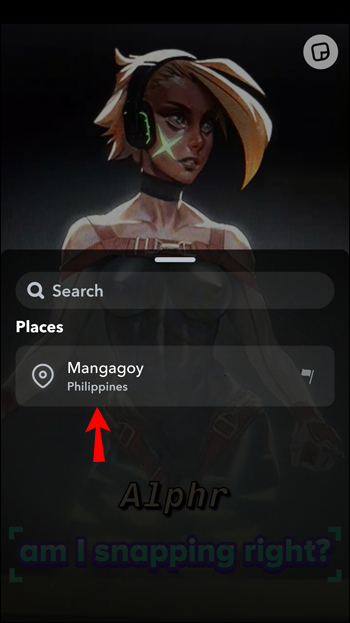Đối với những người thích có vô số tùy chọn cho nhãn dán và bộ lọc, Snapchat có lẽ là nền tảng truyền thông xã hội tốt nhất hiện có. Nó có tính tương tác cực kỳ cao và mọi thứ về nó đều thúc đẩy sự sáng tạo và tiếp cận với bạn bè, đồng thời nó rất hấp dẫn.

Một trong những cách nó giúp bạn kết nối với những người khác là cho phép bạn thêm vị trí và sử dụng bộ lọc địa lý cụ thể. Đó là một cách nhanh chóng và hiệu quả để cho bạn bè của bạn biết bạn đang ở đâu hoặc bạn đã ở đâu.
Tuy nhiên, nếu bạn chưa phải là một người dùng Snapchat hiểu biết, việc tìm ra vị trí của nhãn dán có thể gây nhầm lẫn. Đừng lo lắng, chúng tôi sẽ hướng dẫn bạn quy trình này và chỉ cho bạn một số mẹo khác trong quá trình thực hiện.
Cách thêm vị trí vào bài đăng Snapchat trong ứng dụng iPhone
Trong khi một số nền tảng truyền thông xã hội, chẳng hạn như Instagram và TikTok, cho phép người dùng truy cập thông qua trình duyệt web, Snapchat hoàn toàn dựa trên thiết bị di động.
Nếu bạn là người dùng iPhone, hãy đảm bảo luôn cài đặt phiên bản ứng dụng iOS mới nhất để có được toàn bộ trải nghiệm Snapchat. Đó luôn là bước số một trước khi thực hiện bất kỳ hành động nào.
Khi bạn đã cập nhật Snapchat của mình, hãy làm theo các bước sau để thêm vị trí vào bài đăng:
- Mở ứng dụng Snapchat trên iPhone và chụp ảnh hoặc quay video.

- Chạm vào nút nhãn dán ở bên phải màn hình. Đó là nút thứ ba từ đầu màn hình.

- Khi ngăn hình dán xuất hiện, hãy nhấn vào nút “Vị trí”.
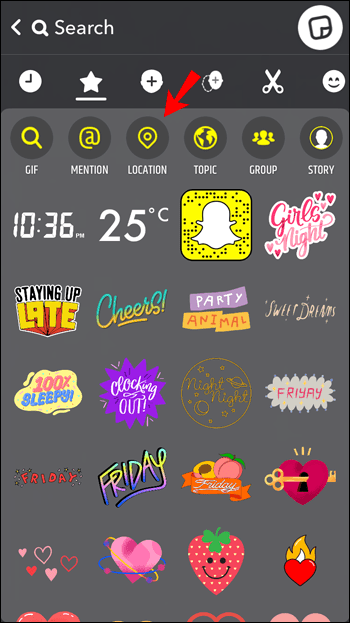
- Danh sách các vị trí có sẵn sẽ xuất hiện và bạn có thể chọn một. Nếu không có nhãn vị trí nào là chính xác, bạn có thể sử dụng thanh tìm kiếm để tìm một vị trí cụ thể.
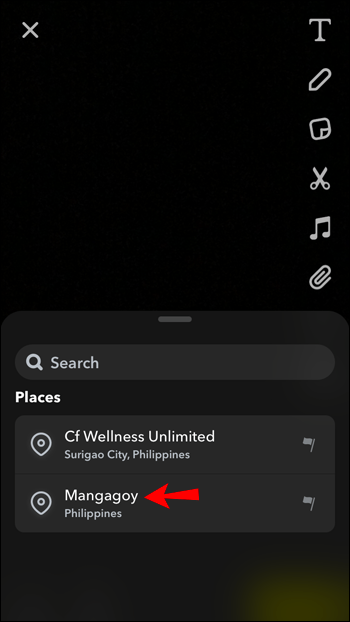
- Hình dán vị trí sẽ xuất hiện trên ảnh hoặc video Snapchat của bạn. Bạn có thể di chuyển nó xung quanh màn hình và thay đổi diện mạo của nó bằng cách chạm vào nhãn dán.
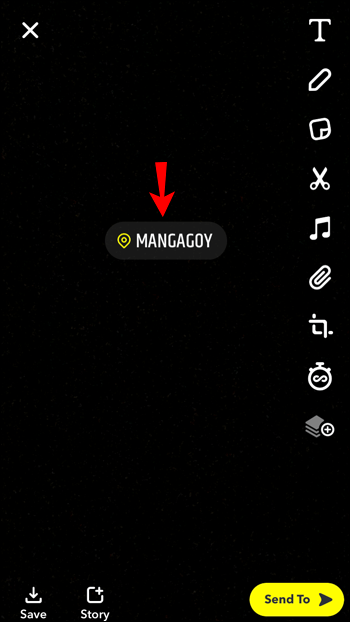
Khi bạn thêm hình dán vị trí vào bài đăng của mình, bạn có thể đăng ảnh chụp nhanh dưới dạng một câu chuyện hoặc gửi nó cho từng người bạn. Cả hai tùy chọn đều có sẵn ở cuối màn hình.
Cần biết rằng Snapchat luôn bổ sung thêm nhiều địa điểm và điều chỉnh tính năng này, tính năng này có một số hạn chế về phạm vi.
Cách thêm vị trí vào bài đăng Snapchat trong ứng dụng Android
Hình dán vị trí Snapchat cực kỳ hữu ích khi bạn đang đi du lịch hoặc khi bạn chứng kiến một điều gì đó thú vị và muốn cho mọi người biết vị trí của nó.
Đây cũng là một cách thuận tiện để giới thiệu với mọi người về một nhà hàng tuyệt vời hoặc một địa điểm trên bãi biển. Vì vậy, nếu bạn muốn thêm vị trí trên bài đăng Snapchat của mình và bạn là người dùng Android, thì đây là cách hoạt động:
- Khởi chạy ứng dụng Snapchat trên thiết bị Android của bạn.

- Ở phía bên phải của màn hình, hãy nhấn vào nút hình dán.
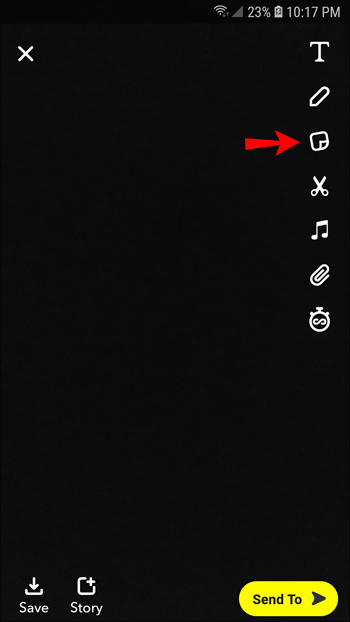
- Khi ngăn hình dán xuất hiện, hãy chọn nút “Vị trí” từ đầu màn hình.
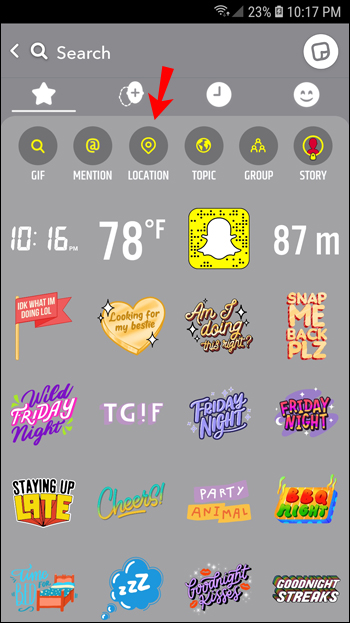
- Từ danh sách các vị trí có sẵn, hãy chọn vị trí mô tả chính xác nhất nơi ở của bạn. Ngoài ra, hãy tìm một vị trí khác bằng cách nhập vị trí đó vào thanh tìm kiếm.

- Bạn sẽ thấy hình dán vị trí trên bài đăng Snapchat của mình ngay lập tức. Bạn có thể di chuyển nó đến bất cứ đâu bạn muốn trên màn hình và thay đổi hình thức của nó.
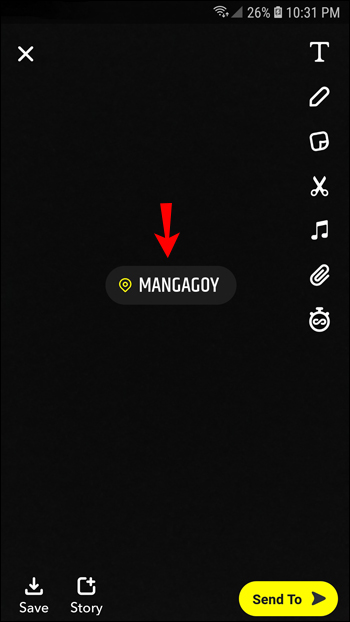
Nếu bài đăng trên Snapchat hiển thị vị trí đã chọn, hãy nhấp vào tùy chọn “Câu chuyện” hoặc “Gửi tới” ở cuối màn hình.
Ghi chú: Để đảm bảo bạn luôn có các vị trí chính xác nhất trong Snapchat, hãy đảm bảo sử dụng phiên bản mới nhất của ứng dụng.
Cách thêm bộ lọc vị trí vào bài đăng Snapchat trong ứng dụng iPhone
Bộ lọc vị trí hoặc bộ lọc địa lý trong Snapchat là một cách tương tác và sáng tạo hơn để thêm vị trí vào Snapchat. Về cơ bản, khi bạn chụp ảnh hoặc quay video, bạn có thể tìm kiếm các bộ lọc vị trí có sẵn và thêm chúng vào bài đăng của mình.
Snapchat nổi tiếng với sự đa dạng của các bộ lọc mà nó cung cấp, vì vậy không có gì ngạc nhiên khi các bộ lọc địa lý rất lớn trên ứng dụng. Trước khi bạn gửi ảnh cho bạn bè hoặc đăng một câu chuyện, bạn có thể chọn thiết kế lớp phủ mô tả vị trí của bạn.
Hãy nhớ rằng một số địa điểm sẽ có nhiều tùy chọn bộ lọc hơn những nơi khác. Ví dụ: bạn có thể tìm thấy nhiều bộ lọc vị trí ở một số điểm du lịch nhất định ở New York, nhưng hầu như không có bộ lọc nào ở một nơi ít được biết đến hơn. Vì vậy, nếu bạn muốn thêm bộ lọc vị trí bằng iPhone của mình, hãy làm theo các bước sau:
- Mở ứng dụng Snapchat và tạo ảnh hoặc video.

- Bắt đầu vuốt sang trái hoặc phải trên màn hình và xem các bộ lọc thay đổi.
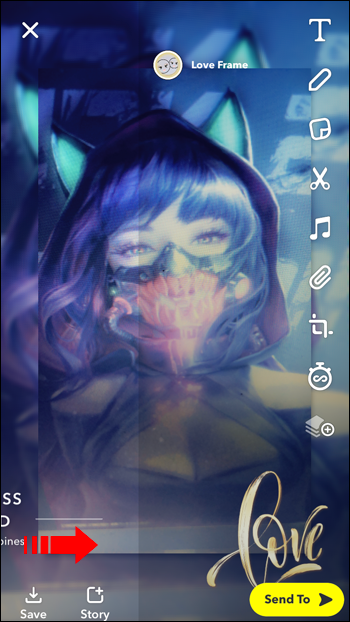
- Khi bạn gặp bộ lọc vị trí mà bạn thích, hãy ngừng vuốt.
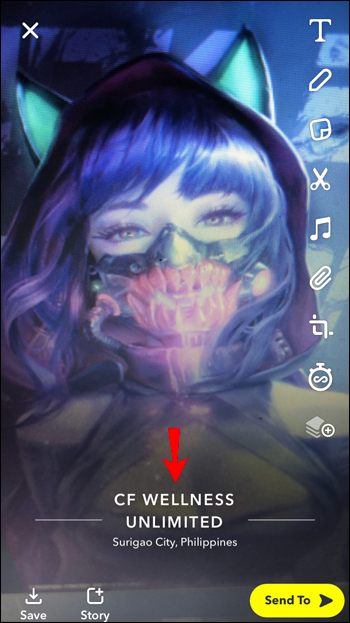
- Tiếp tục tùy chỉnh bài đăng trên Snapchat của bạn.

Sau khi bạn có bộ lọc vị trí bạn thích và sẵn sàng chia sẻ nó, hãy đăng ảnh nhanh lên câu chuyện của bạn hoặc gửi trực tiếp cho bạn bè.
Cách thêm bộ lọc vị trí vào bài đăng Snapchat trong ứng dụng Android
Ứng dụng Snapchat trên Android hoạt động giống hệt như trên iPhone. Cho nên. Nếu bạn có thiết bị Android và muốn thêm bộ lọc vị trí vào snap của mình, hãy làm theo các bước sau:
- Khởi chạy ứng dụng Snapchat trên điện thoại Android của bạn.

- Chụp ảnh hoặc quay video.
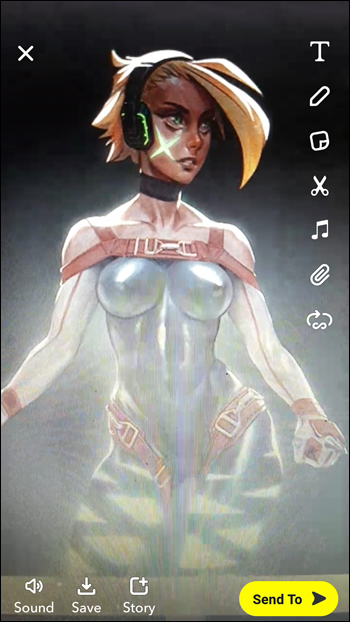
- Bắt đầu vuốt sang trái hoặc phải trên màn hình.
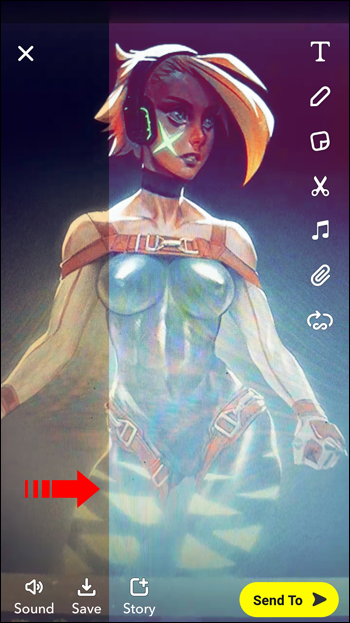
- Khi bạn tìm thấy bộ lọc vị trí phù hợp với mình, hãy ngừng vuốt.
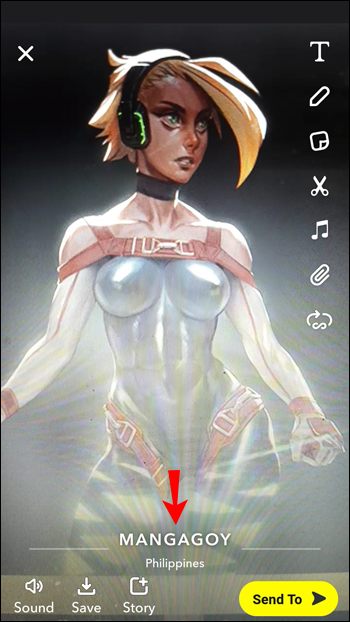
Từ đó, tiếp tục thêm nhãn dán hoặc tùy chỉnh ứng dụng theo những cách khác. Cuối cùng, gửi snap cho bạn bè của bạn hoặc chia sẻ nó trên câu chuyện Snapchat của bạn.
Hãy nhớ rằng một số bộ lọc địa lý sẽ cung cấp các vị trí cụ thể như cửa hàng, nhà hàng và các doanh nghiệp khác. Đó là bởi vì nhiều công ty đã tận dụng tính năng này trên Snapchat và tạo ra các bộ lọc vị trí tùy chỉnh và thú vị cho khách hàng của họ.
Cách thêm vị trí vào Snapchat Streak
Một trong những tính năng phổ biến nhất của Snapchat là các vệt. Nó cho phép hai người bạn gửi snap cho nhau liên tục mỗi ngày và họ có thể xem vệt snap của mình phát triển.
Cách duy nhất để hoạt động là nếu cả hai người bạn đều tham gia bình đẳng và không quá 24 giờ trôi qua kể từ thời điểm gửi snap cuối cùng. Đối với nhiều người dùng Snapchat cuồng nhiệt, các vệt này rất quan trọng và họ cố gắng tạo ra các vệt kỷ lục.
Chỉ có thể thêm vị trí trên luồng Snapchat nếu bạn thêm vị trí trên mỗi bài đăng. Tất cả những gì bạn cần làm là nhấn vào chuỗi trò chuyện mà bạn có với một người bạn và thực hiện như sau:
- Tạo snap bạn muốn gửi trực tiếp cho họ.
- Chạm vào nút nhãn dán ở bên trái màn hình.
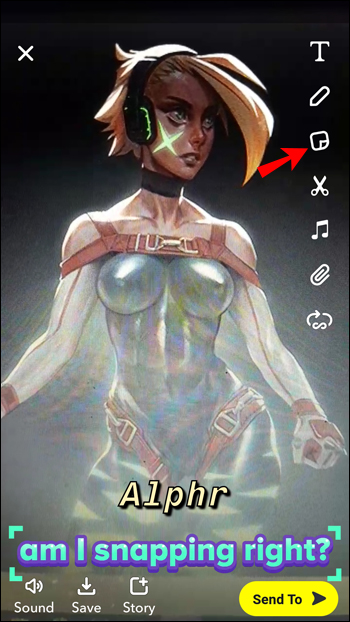
- Sau đó, nhấn vào “Vị trí” và chọn một trong các tùy chọn có sẵn hoặc tìm kiếm vị trí bạn muốn.
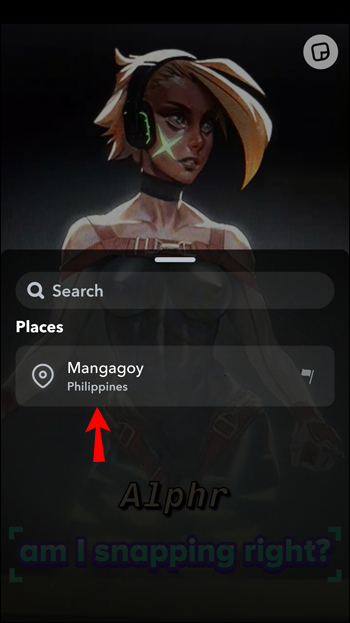
Hình dán vị trí sẽ xuất hiện ngay lập tức trong tích tắc và bạn có thể gửi nó cho bạn bè của mình. Khi nhận được snap, họ có thể nhấn vào hình dán vị trí và tìm hiểu một chút về vị trí cụ thể đó. Nó có thể là khu vực, địa chỉ, và thậm chí cả thông tin về địa điểm kinh doanh như số điện thoại và trang web.
Làm chủ Nghệ thuật Vị trí Snapchat
Snapchat khuyến khích người dùng chia sẻ vị trí của họ với những người mà họ tin tưởng để làm cho cuộc giao tiếp trở nên thú vị hơn. Đôi khi, thêm một vị trí vào ảnh chụp trực tiếp cho một người bạn là một cách nhanh chóng để cho họ biết bạn đã về đến nhà an toàn. Những lần khác, đó là việc cho mọi người biết bạn đang đến thăm một địa điểm thú vị bằng cách đăng địa điểm lên câu chuyện của bạn.
Tính năng định vị của Snapchat là tuyệt vời, nhưng không phải là không có khuyết điểm. Sẽ có lúc bạn phải tìm kiếm vị trí theo cách thủ công thay vì dựa vào độ chính xác của nó. Tuy nhiên, các nhãn dán và bộ lọc vị trí rất có giá trị và thú vị.
Bạn sẽ sử dụng tính năng định vị trên Snapchat như thế nào? Cho chúng tôi biết trong phần ý kiến dưới đây.